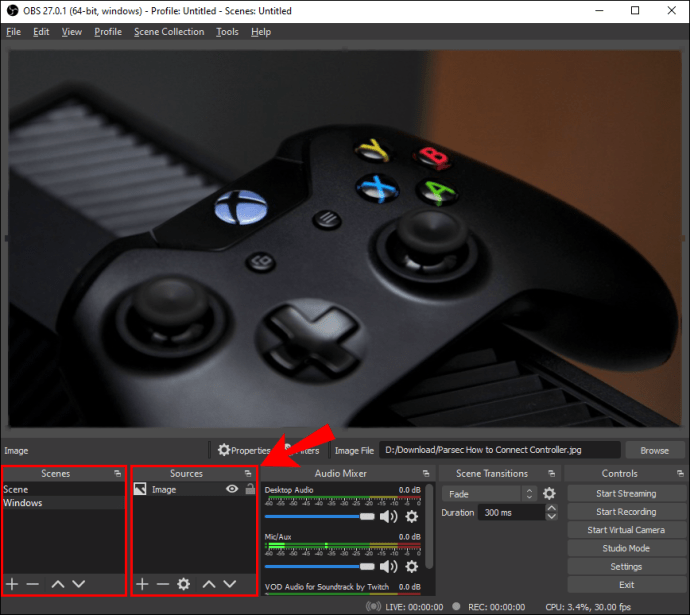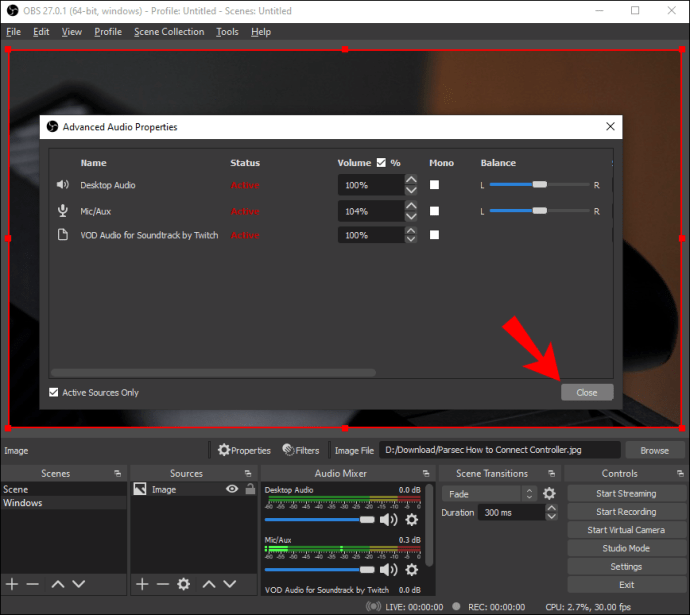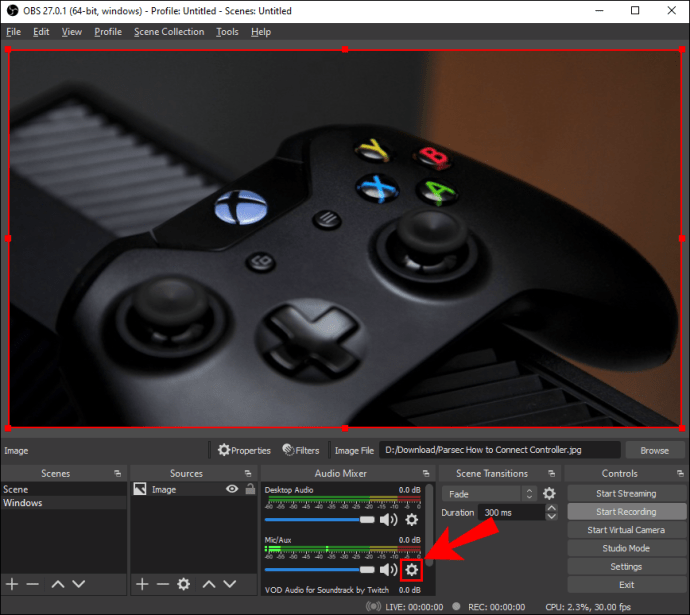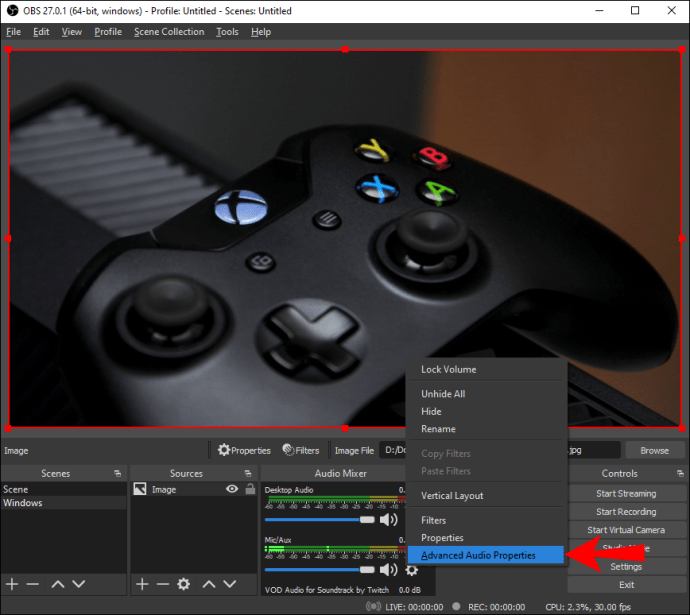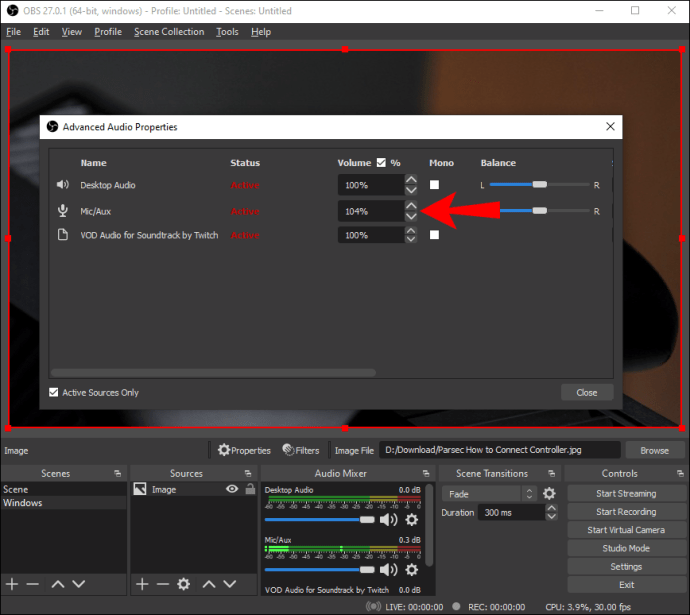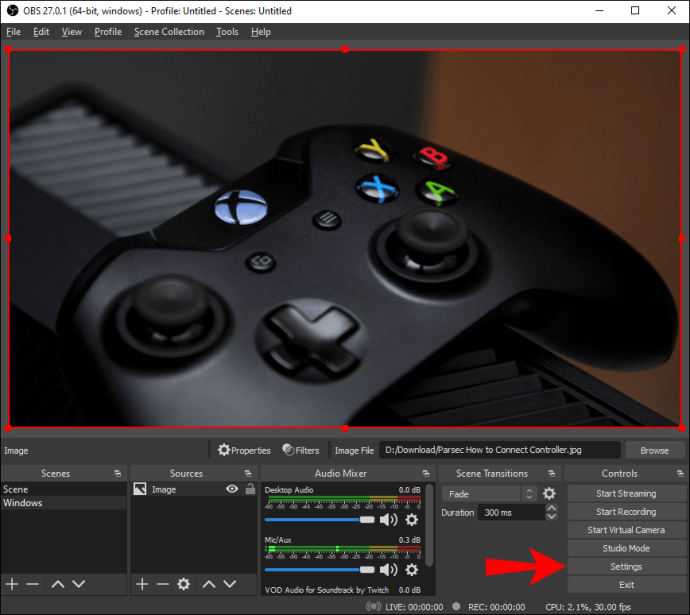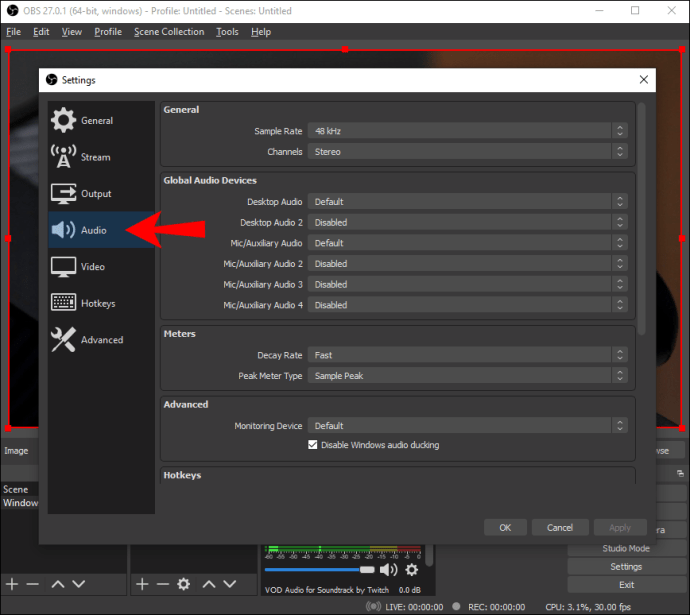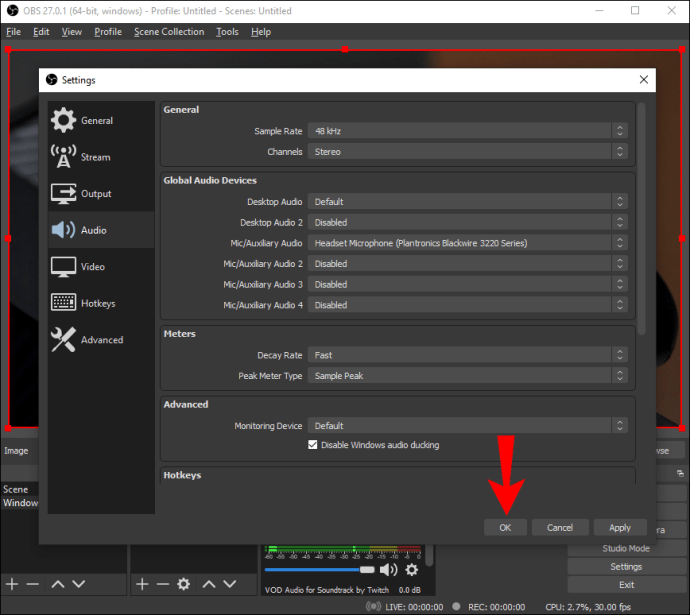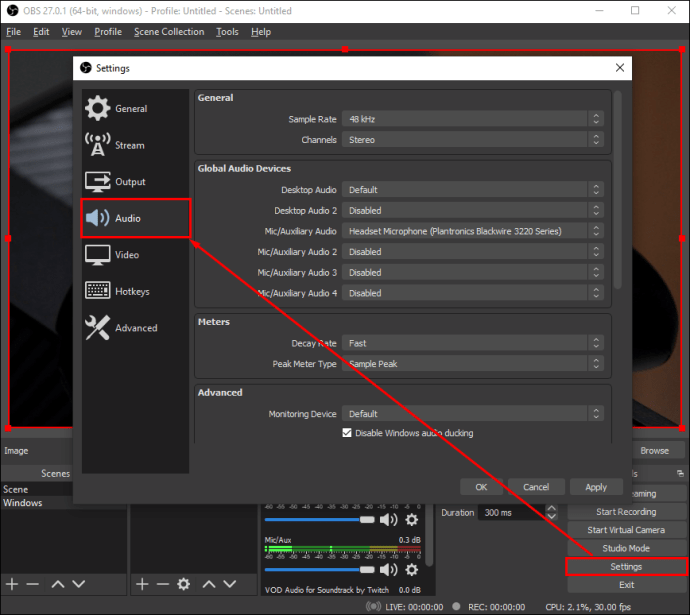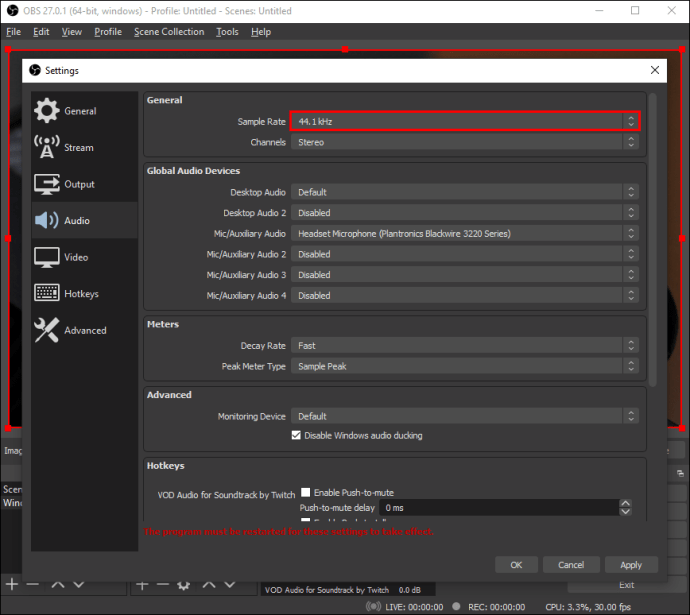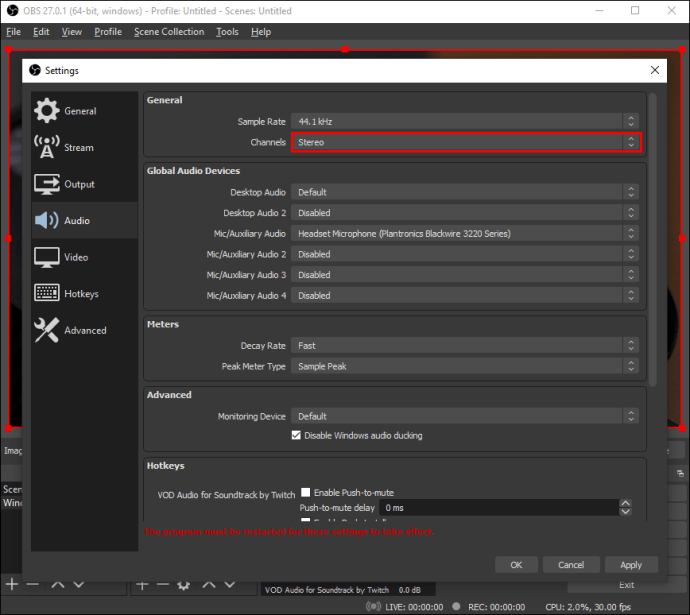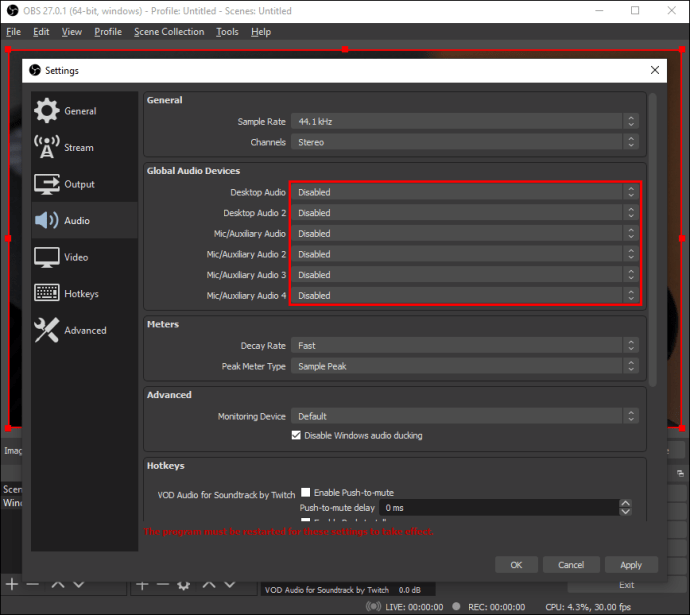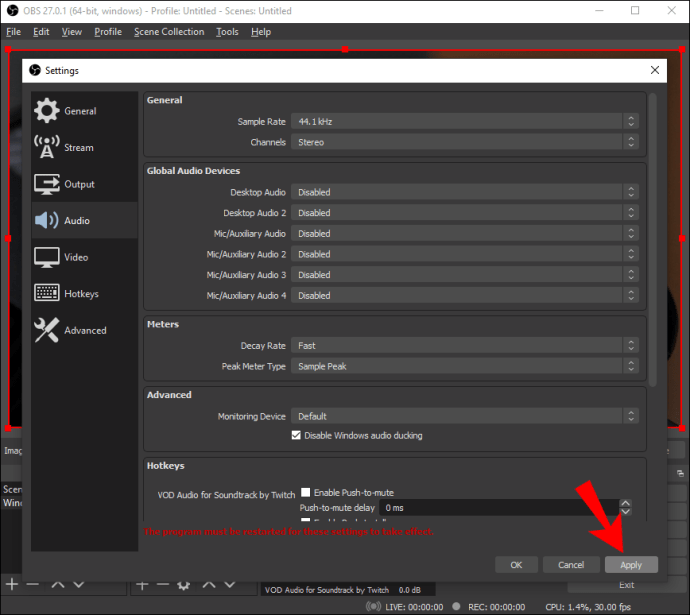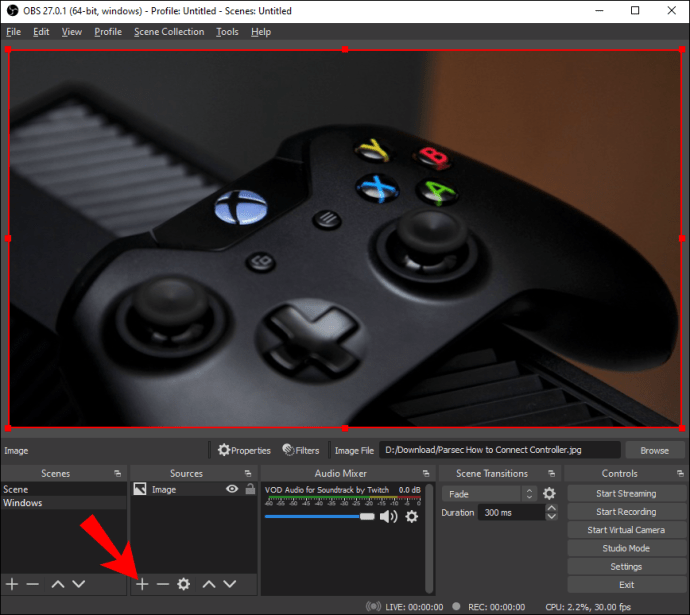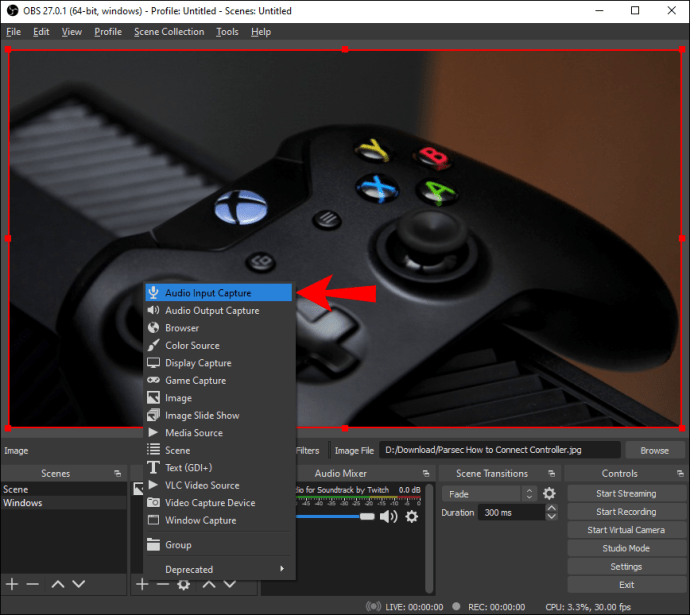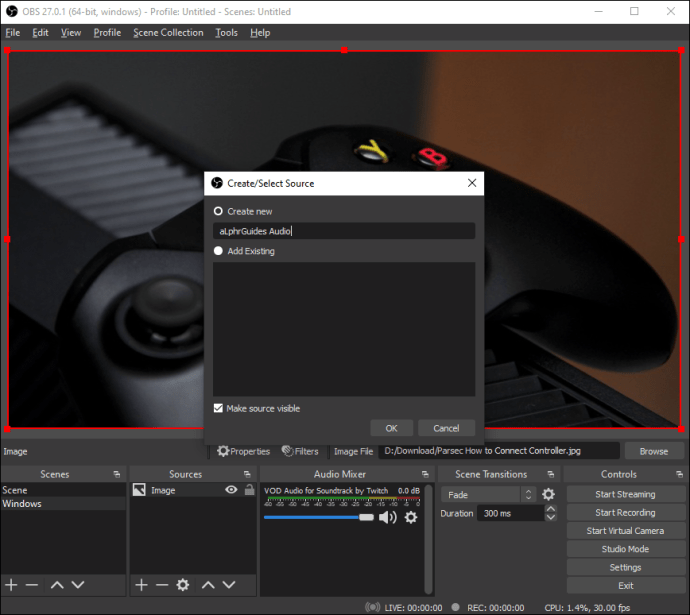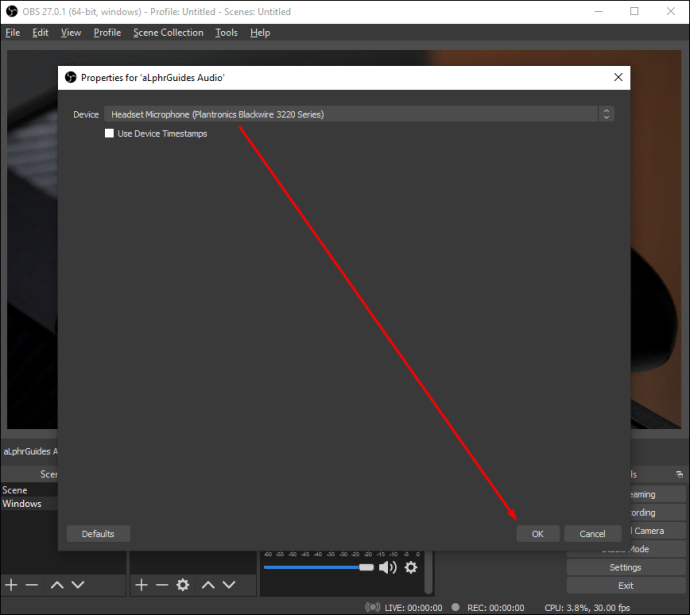Tout comme tout logiciel de streaming, OBS Studio n'est pas à l'abri des problèmes audio. Bien sûr, vous pourriez avoir une image claire et nette, mais à quoi bon si vos téléspectateurs ne peuvent pas entendre un mot de ce que vous dites ? Heureusement, il existe plusieurs façons de gérer l'audio de micro de faible qualité dans OBS.

Dans ce tutoriel, nous expliquerons comment augmenter le volume de votre micro pendant le streaming et passerons en revue les paramètres de base. Et comme OBS Studio vous permet de basculer entre plusieurs filtres audio, nous allons vous montrer comment le faire avec des instructions étape par étape. Alors continuez à lire pour apprendre comment améliorer votre jeu de micro et diffuser comme un pro.
Comment rendre le micro plus fort dans OBS sur un bureau
Avant de passer à des mesures de dépannage plus avancées, il est préférable de vérifier d'abord les bases. Le réglage du volume par défaut n'est jamais trop fort dans OBS Studio, donc le simple fait de l'augmenter peut faire l'affaire. Voici comment procéder :
- Lancez OBS Studio depuis votre ordinateur. Ajoutez une scène et une source préférées dans les cases correspondantes en bas de l'écran.
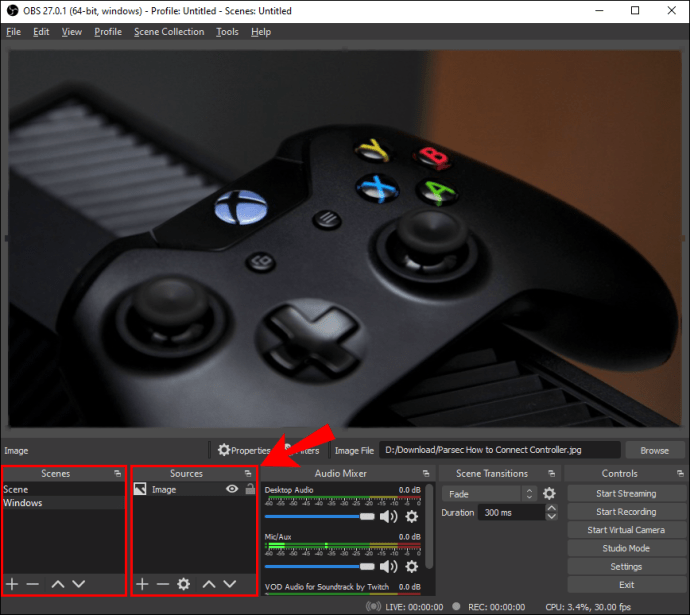
- À côté de la case "Sources", vous verrez le panneau "Mixer" sur le côté droit. Faites glisser la bascule marquée « Mic/Aux » vers la droite pour augmenter le volume.
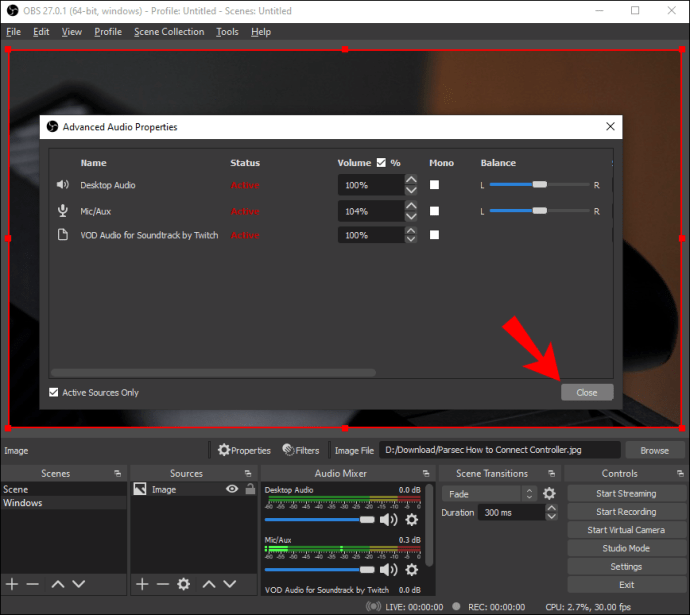
- Si le volume est déjà en place, cliquez sur la petite icône d'engrenage dans le coin inférieur droit.
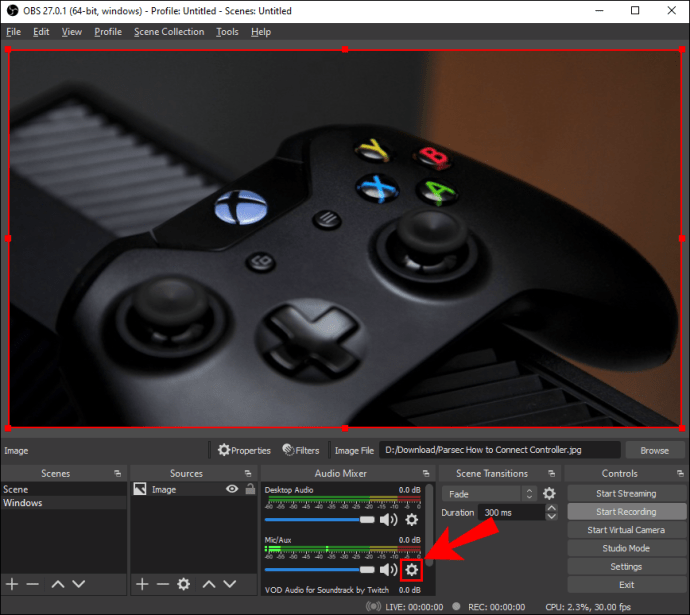
- Un menu déroulant apparaîtra. Choisissez « Propriétés audio avancées » dans la liste des options.
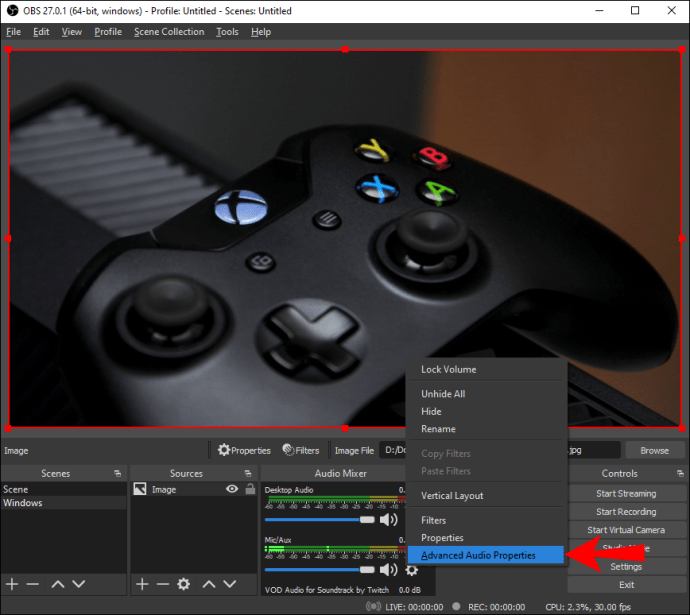
- Une nouvelle fenêtre s'ouvrira. À côté de la propriété "Mic/Aux", vous verrez un nombre indiquant le pourcentage de volume. Effacez le champ et entrez une valeur différente. Ne soyez pas confus si le volume est déjà à 100%. Vous pouvez aller plus haut.
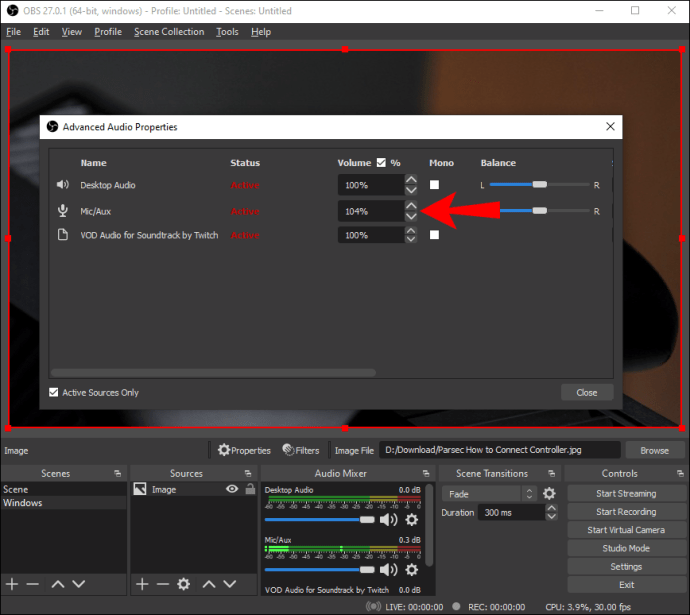
- Une fois que vous êtes satisfait du volume du micro, cliquez sur « Fermer ».
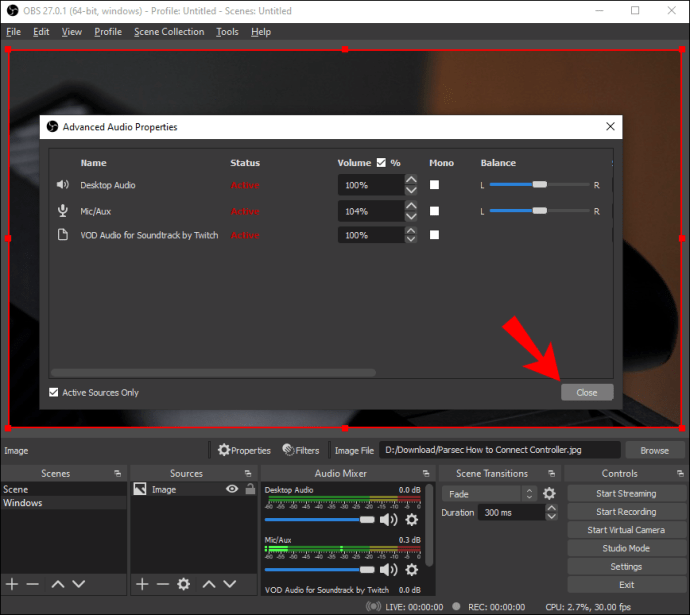
Une autre chose que vous pouvez faire est de vérifier si vous avez activé le bon micro. Étant donné qu'OBS Studio vous permet de connecter plusieurs appareils simultanément, il est assez facile de perdre le fil. Heureusement, le logiciel est assez simple, vous pouvez donc basculer facilement entre différents micros. Voici comment:
- Ouvrez OBS et cliquez sur "Paramètres" dans le coin inférieur droit de l'écran.
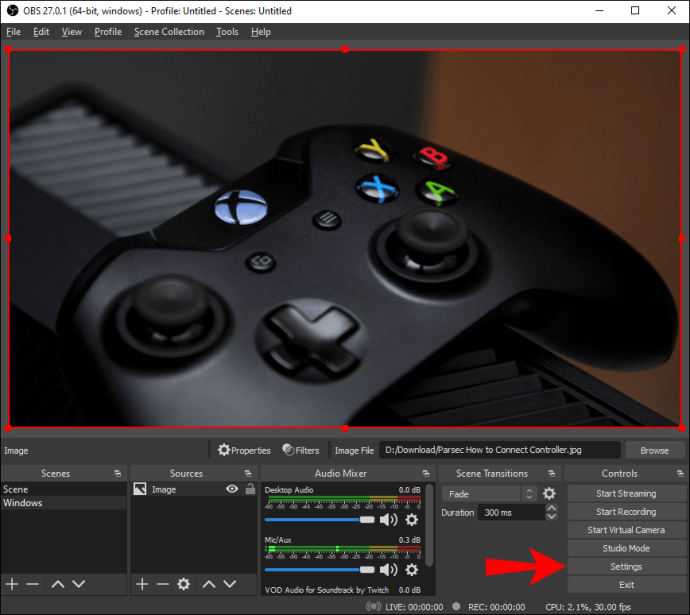
- Une nouvelle fenêtre apparaîtra. Ensuite, dans le panneau de gauche, cliquez sur l'onglet « Audio ».
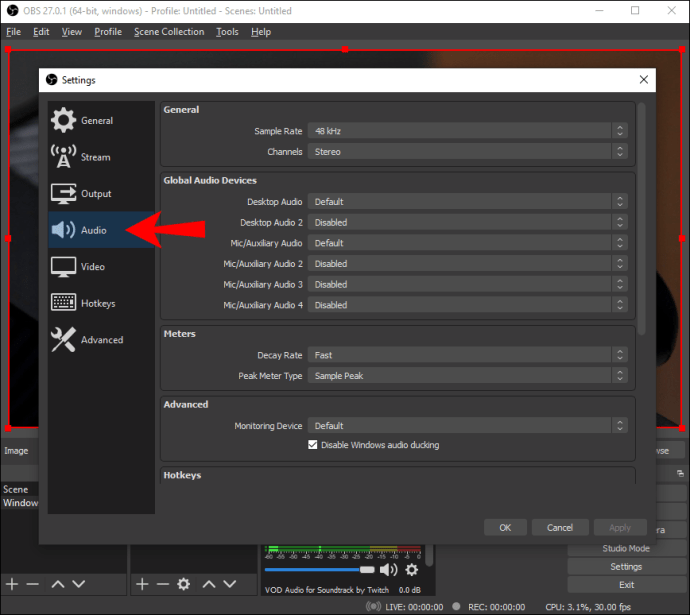
- Dans la section « Périphériques », assurez-vous que seuls les micros que vous souhaitez utiliser sont activés.

- Cliquez sur « OK » pour enregistrer les modifications.
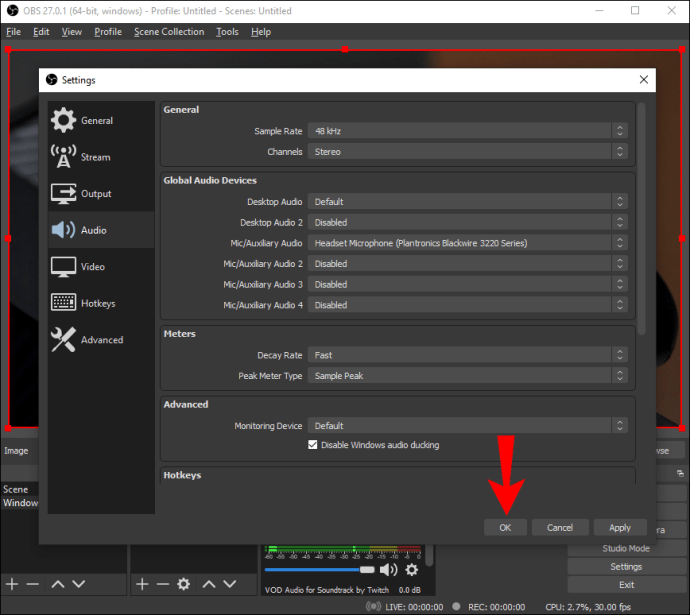
Parfois, il est préférable de recommencer et d'ajouter l'appareil manuellement. Vous pouvez également jouer avec différents réglages de microphone pendant que vous y êtes pour des résultats encore meilleurs. Voici ce que vous devez faire :
- Allez dans "Paramètres", puis ouvrez l'onglet "Audio".
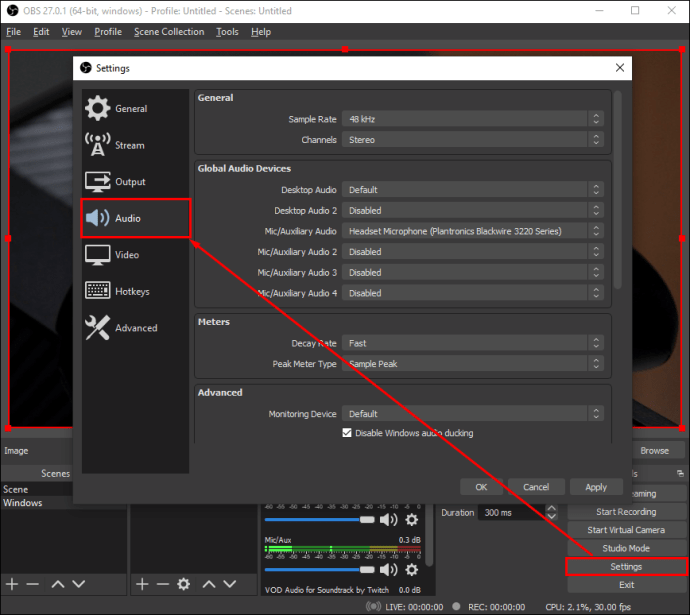
- Pour le « taux d'échantillonnage », assurez-vous qu'il est réglé sur 44,1 kHz car c'est la configuration optimale pour OBS Studio.
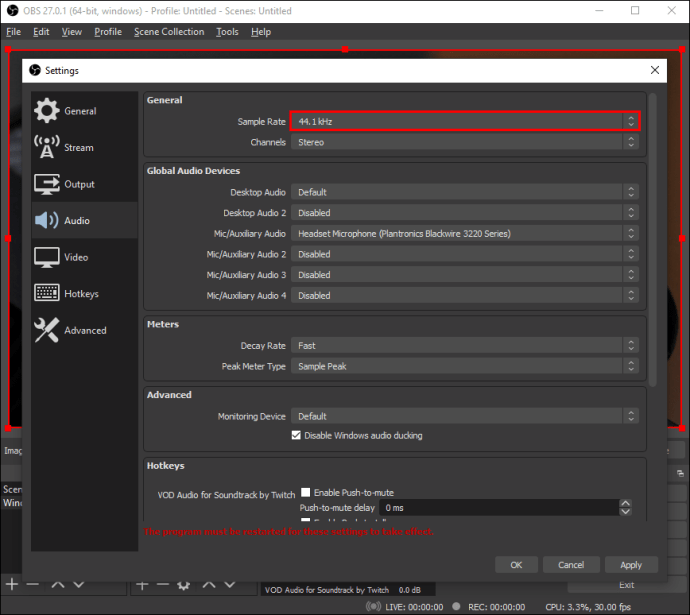
- Pour le « Canal », assurez-vous de sélectionner « Stéréo ».
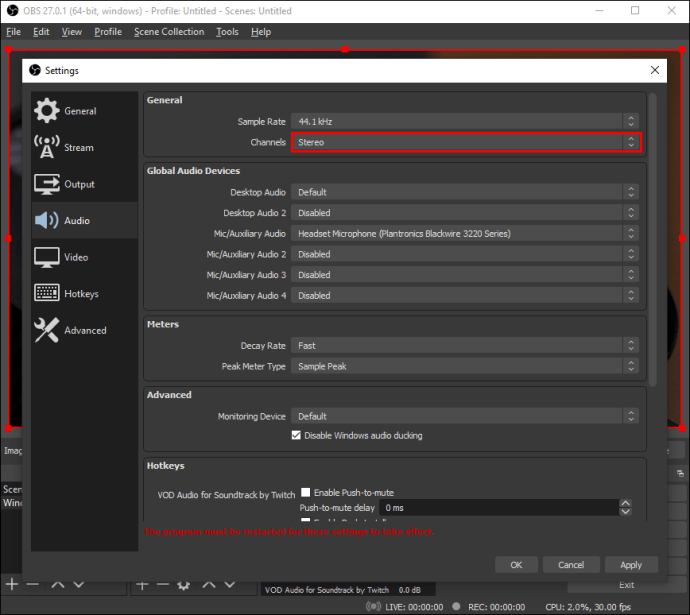
- Sous « Appareils », procédez à la désactivation de chaque appareil. Oui, même le micro.
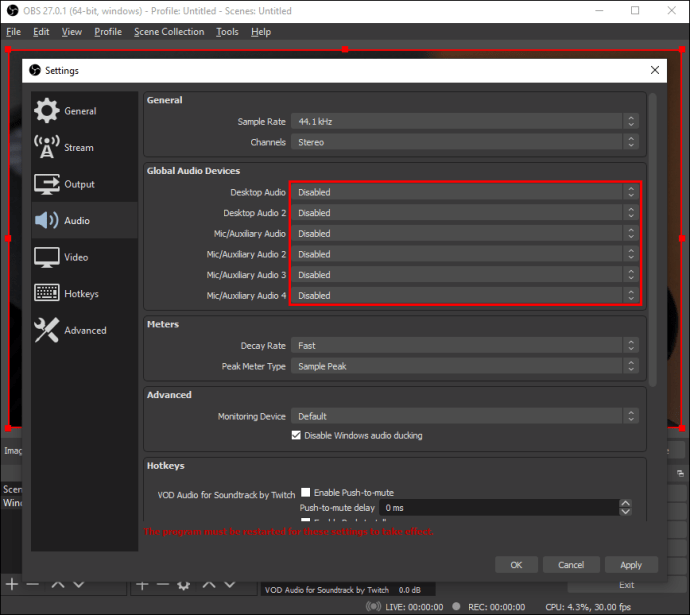
- Cliquez sur « Appliquer » une fois que vous avez terminé.
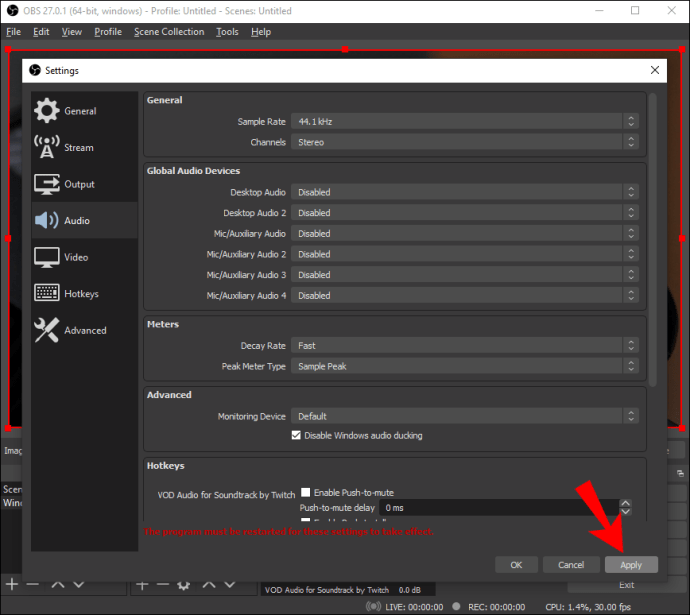
Après avoir éteint tous les appareils, vous pouvez ajouter manuellement le microphone préféré. Voici comment procéder :
- Faites défiler jusqu'à la case "Sources" en bas de la page. Ensuite, cliquez sur le petit bouton "+" dans le coin inférieur gauche.
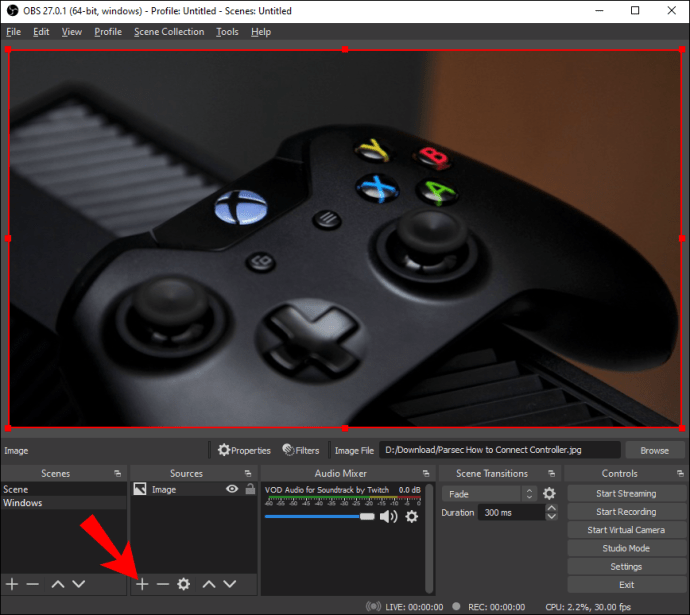
- Dans le panneau d'options déroulant, sélectionnez « Capture d'entrée audio ».
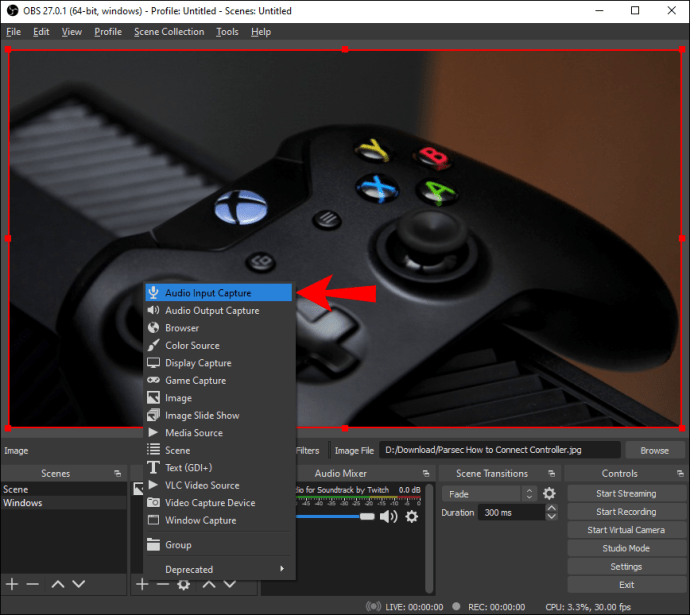
- Une petite boîte pop-up apparaîtra. Entrez le titre et cliquez sur "OK".
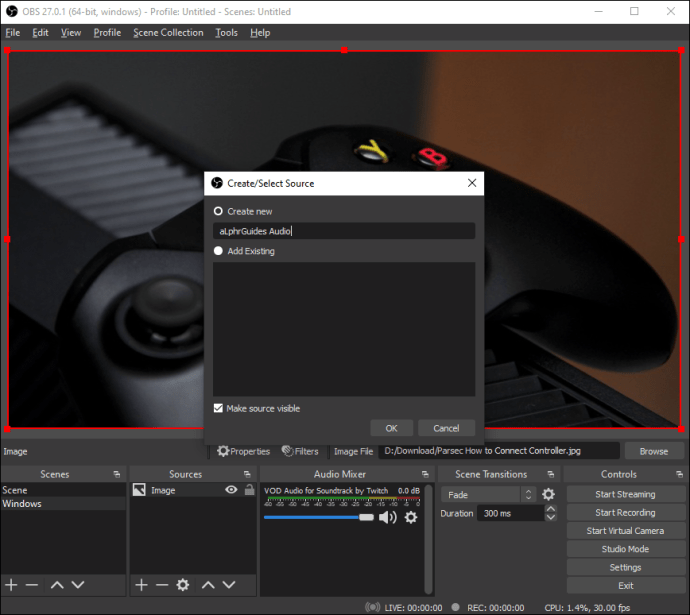
- Une autre fenêtre apparaîtra. Cliquez sur la petite flèche vers le bas à côté de « Périphériques » pour ouvrir une liste déroulante. Ensuite, sélectionnez votre microphone et appuyez sur "OK".
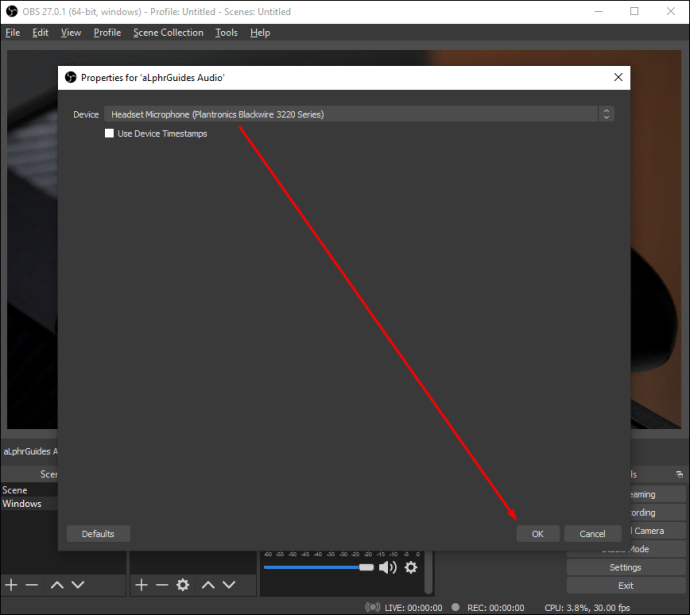
Une fois que vous avez terminé, cochez la case "Audio Mixer" pour voir si le micro a été ajouté avec succès.
FAQ supplémentaires
À quel niveau mon micro doit-il être dans OBS ?
Bien que le niveau de volume idéal puisse être subjectif, OBS fournit un compteur de volume qui vous permet de savoir si vous êtes trop fort. C’est une fonctionnalité assez astucieuse qui est incroyablement facile à interpréter.
Lorsque vous faites défiler jusqu'à la case "Mixer", vous verrez une barre multicolore sous chaque source audio. Les couleurs vont du vert au jaune et sont là pour indiquer où vous en êtes en termes de volume. Selon votre niveau sonore, les couleurs rebondiront d'un bout à l'autre, vous permettant de vous ajuster en conséquence.
Idéalement, vous voulez rester dans la « zone jaune » tout en parlant. D'un autre côté, les sons de jeu, la musique et les sons similaires doivent être légèrement inférieurs pour que votre voix soit entendue. Dans ce cas, visez plutôt la « zone verte ». Enfin, un peu comme un feu de circulation, si la couleur rouge clignote, vous devez arrêter ce que vous faites et vous regrouper.
Tester, tester : est-ce que ça marche ?
Les problèmes de micro ne sont pas rares avec OBS Studio, ou tout autre logiciel de streaming d'ailleurs. Même avec un équipement haut de gamme, vous pouvez toujours paraître aussi silencieux. Heureusement, ce n'est pas une chose difficile à réparer.
L'étape la plus évidente consiste à augmenter le volume en utilisant les paramètres audio avancés. Si cela ne fonctionne pas, vous pouvez essayer l'un des nombreux filtres fantastiques fournis avec l'application. Enfin, votre version d'OBS Studio peut être obsolète. Dans ce cas, téléchargez le dernier framework pour une meilleure qualité audio.
Rencontrez-vous souvent des problèmes de micro ? Connaissez-vous bien OBS Studio ? N'hésitez pas à commenter ci-dessous et dites-nous s'il existe un autre moyen d'augmenter le volume du micro.